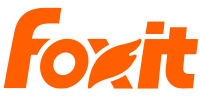PDF IFilterの導入
対象プログラム:Foxit PDF Editor 2024.3/ 13.1.4以降
対象OS:Windows 10 / 11
Windows 用の Foxit PDF Editor には、Windows Serch に PDF を対応させる PDF IFilterプログラムが付属しています。通常、エクスプローラーなどでファイル検索をした場合、PDF についてはファイル名に対して検索を実行しますが、PDF IFilter を適用することで、PDF 内のテキストコンテンツに対しても、インデックス検索が可能になります。
今まで Foxit PDF Editor をインストールすると、同時にデスクトップ用の PDF IFilter をインストールしていましたが、v2024.3/ 13.1.4 から分離してセットアップを配布することになりました。本項では PDF IFilterの導入方法を案内します。※この操作には、管理者権限が必要です。
導入手順
- ご利用の Windows 環境に、Foxit PDF Editor をインストールし、アクティベーションを完了してください。
- プラグインファイルを別途入手します。こちら をクリックして、IFilter 用のファイルを別途ダウンロードしてください。「.fzip」形式のファイルです。デスクトップなど分かりやすい場所に保存してください。
- Foxit PDF Editor を起動し、ヘルプ タブの Foxit Plug-In をクリックしてください。Foxit Plug-in について の画面が表示されますので、画面下部の「Plug-inをインストール」をクリックします。
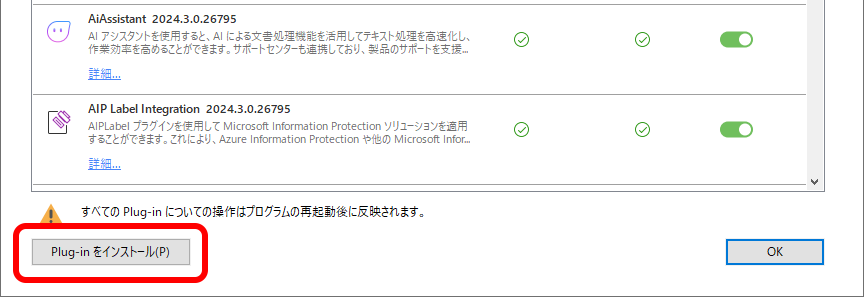
- 開くダイアログが表示されますので、ファイル名の右側にあるドロップダウンメニューで「FZIPファイル」 を選択して、入手したプラグインファイルを選択し 「開く」 をクリックしてください。

- ユーザーアカウント制御のダイアログが表示されましたら、変更を許可してください。下図のようにプロセスバーで処理が表示されます。完了したら「OK」をクリックしてダイアログを閉じ、導入操作を終了します。
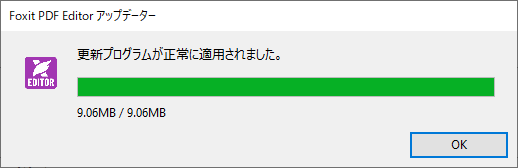
- 以上の操作の後、Windows の コントロールパネル で「インデックスのオプション」を開いて「詳細設定」をクリックし、「ファイルの種類」タブにて pdf のフィルターとして「Foxit PDF Filter」が使用可能になったことを確認できます。
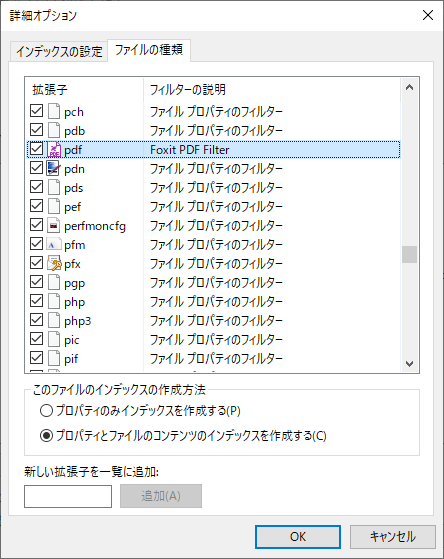
PAGE TOP